QR-Code gestützte Archivierung
Die Verwendung von QR-Codes auf Belegen ermöglicht Ihnen eine automatische Archivierung von Papierdokumenten. Enthalten ab CadiaOfficeUltimate.
Sie erhalten Rückläufer von quittierten Lieferscheinen oder unterschriebene Auftragsbestätigungen etc. in Papierform. Mit einem Einzugs-Dokumenten-Scanner/Drucker können Sie diese Dokumente schnell auf Ihrem System speichern. Danach beginnt normalerweise die mühsame Arbeit der systematisierten Ablage. Dies lässt sich jetzt sehr vereinfachen, wenn Sie schon bei Auslieferung Ihrer Dokumente (LS, Auftrag) einen QR-Code auf das Dokument mitdrucken. Dies geht mit dem neuen Unibeleg, wenn Sie den Parameter [QR-Code für Belegerkennung] aktivieren.
Starten Sie unter TOOLS die QR-Code gestützte Archivierung in der Cadia, richten Sie dort den Quellpfad auf das Ziel ein, das der Drucker/Scanner für die Erstellung der PDF-Dateien verwendet. Klicken Sie danach auf den Button [Dateien verarbeiten] wird sofern ein QR-Code erkannt und interpretiert werden kann, die Datei automatisch im Dokumentarchiv des Kunden abgelegt und wiedergefunden. Dies erspart Ihnen viel Zeit und Arbeit.
Vorgang:
1) Scannen der Dokumente
2) Nach dem Scanner der Dokumente sind die Dateien in einem temporären Ordner (in unserem Beispiel C:/cadia/import/) abgelegt für die Weiterverarbeitung. Dieser Ordner lässt sich über den Button [Quellpfad einstellen] einrichten:
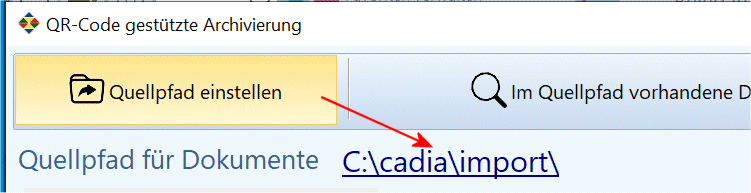
3) Haben Sie den Quellpfad eingestellt, werden darunter die dort enthaltenen Dateien angezeigt (wenn nicht, Fenster neu öffnen).
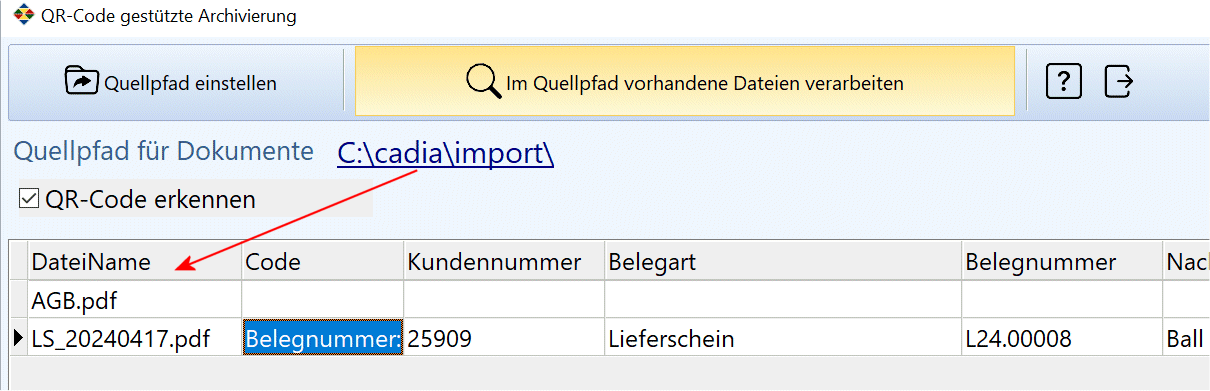
Klicken Sie infolge den Button [im Quellpfad vorhandene Dateien verarbeiten] werden diese Dokumente geladen.
Infolge prüft Cadia auf einen gültigen QR-Code und schreibt in das Logbuch des Fensters
- ob es die Datei in das Dokumentarchiv des Kontakts verschieben konnte
- und welchem Pfand die Datei zugeordnet wurde.
- und welchem Pfand die Datei zugeordnet wurde.
Logbuch Bild:
1: Wenn eine Datei keinen QR-Code enthält, kann sie nicht eingelesen / archiviert werden.
2: Wenn eine Datei anhand des QR-Codes archiviert werden konnte, wird Ihnen der Pfad dazu genau angezeigt:
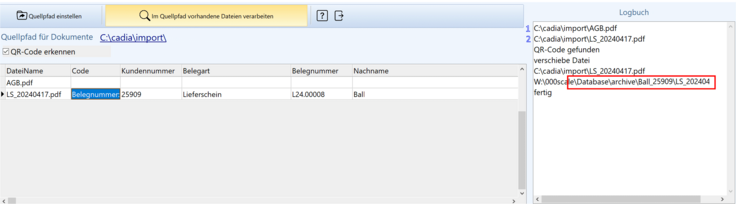
Konnte die Datei archiviert werden, verschwindet sie aus dem temporären Quellpfad-Ordner.
Die archivierten Dateien können jederzeit beim Kontakt unter Dokumente aufgerufen werden:
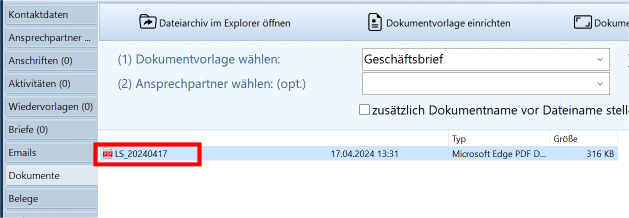
QR-Codes für die Archivierung können auf nahezu allen Dokumenten eingebaut und genutzt werden.
________________________________________
Im Unibeleg haben wir den dafür passenden QR-Code schon eingerichtet. Möchten Sie die obige Funktion auch nutzen, prüfen Sie bitte, ob Ihr Unibeleg größer Datum 16/04/2024 ist, denn nur dann ist darin die obige Funktion auch enthalten.
Für den UNIBELEG aktivieren Sie bitte über die Druckparameter unter Belegdaten die [QR-Code für Belegerkennung]:
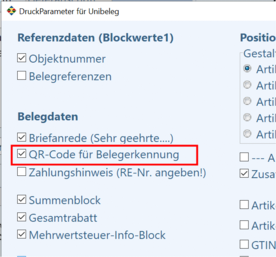
Dann kann die QR-Code unterstützte Archivierung greifen und den QR-Code im Beleg auch richtig darstellen:
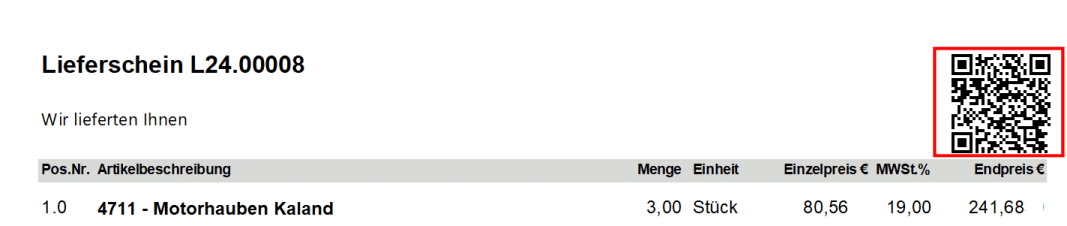
__________________________________________
Wenn Sie auch auf weiteren Dokumentarten einen QR-Code in dieser Form benötigen, sprechen Sie uns bitte an bzw. erstellen Sie ein Ticket.
In einem QR-Code lassen sich folgende Informationen auslesen, das Feld "Kundennummer" ist jedoch Pflicht:
- Kundennummer:[xxx]
- Belegart:[xxx]
- Belegnummer:[xxx]
- Nachname[xxx]
Hierfür verwendet wurde das DataField: DruckQRCodeBeleg und der QR-Code-Type: bcCodeQR
Im FR-Layout muß über die Seite CODE ein Script hinzugefügt werden, zum Beispiel:
---------------------------------------
procedure Picture1OnBeforePrint(Sender: TfrxComponent);
begin
Barcode2D1.text:='Kundennummer:'+<queryEinzelkontakt."Kundennummer">+#13+#10+'Nachname:'+<queryEinzelkontakt."Nachname">
end;
------------------------------------------